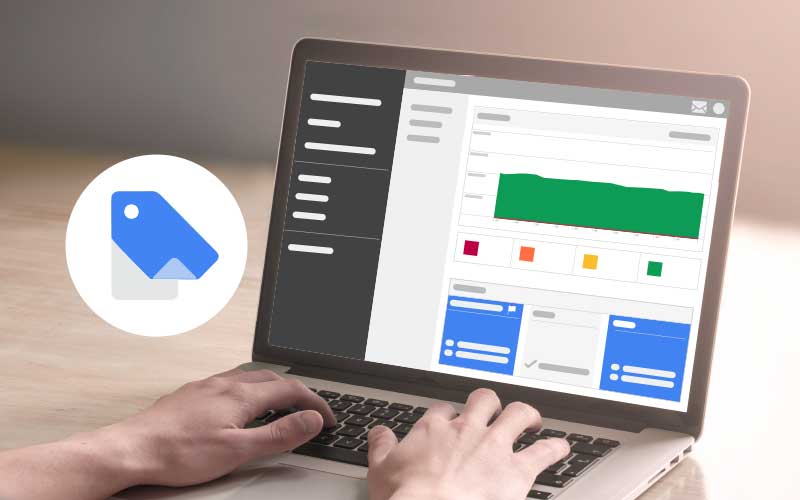
Ошибки в Google Merchant Center, которые нужно исправить как можно скорее Большинство владельцев интернет магазинов не умеют работать с Google…
В настоящее время Гугл Реклама является одним из самых эффективных инструментов рекламы. Благодаря возможностям платформы, множество бизнесов выбирают Гугл Рекламу в качестве основного канала привлечения клиентов. Однако, настройка и эффективное использование Гугл Рекламы требуют определенных знаний и навыков. В данной статье мы представляем пошаговый гайд в настройке Гугл Рекламы, который поможет вам использовать все возможности этой платформы для привлечения целевой аудитории, увеличения продаж и достижения ваших бизнес-целей. Независимо от вашего опыта в рекламе, этот гайд предоставит вам основные шаги и советы, которые помогут использовать Google Ads для вашего бизнеса. Если вы неуверенны в своих силах, можете обратиться к специалистам по google рекламе с многолетним опытом.
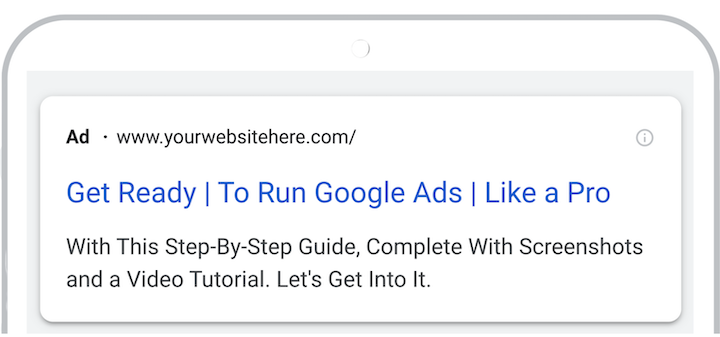
Если вы начинаете с совершенно новой учетной записи, вам нужно перейти на ads.google.com и нажать «начать». После того, как вы настроите свою учетную запись, Google сразу предложит вам настроить умную кампанию. Это заманчиво для людей, которые не хотят тратить времени на работу с рекламными кампаниями, но время, потраченное на создание собственных настраиваемых кампаний, того стоит.
Поэтому не выбирайте «Основную рекламную цель», как просит Google, а вместо этого нажмите на опцию «Переключиться в экспертный режим».

В Google Ads существуют разные типы кампаний для разных целей. Если у вас интернет магазин, то вы можете прочитать нашу статью чтобы выбрать кампанию, которая больше всего подойдет вам на данный момент.
Все типы кампаний в Google Ads:
Чтобы выбрать кампанию, Google сначала попросит вас выбрать цель. В зависимости от вашей цели он покажет вам, какие типы кампаний доступны. В этом руководстве мы собираемся создать поисковое объявление, поэтому давайте выберем трафик веб-сайта.
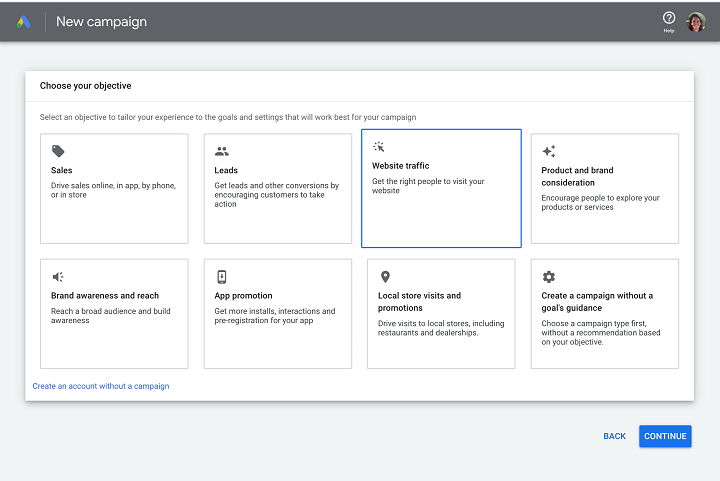
Теперь мы можем увидеть, что доступно:
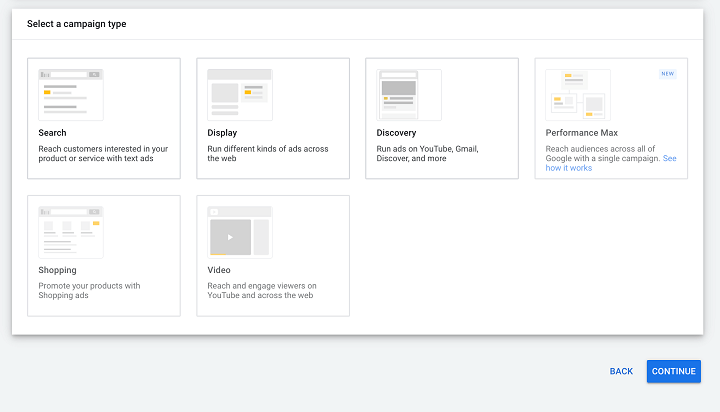
Если вам нужно настраивать торговую кампанию, советую узнать про 9 важных показателей в Google Shopping. Также вам пригодиться правильно настроить Google Merchant, чтобы избежать бана.
Здесь вы выбираете общие настройки для кампании, например:
Вам нужно сообщить Google, когда показывать рекламу, чтобы вы тратили деньги только тогда, когда это имеет значение. Например, вы можете не показывать свою рекламу в ранние утренние часы, когда люди не заинтересованы в конверсии.
Чтобы настроить расписание, нажмите «Показать дополнительные настройки» и выберите даты начала и окончания, а также расписание показа объявлений.
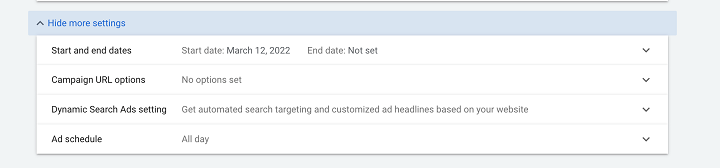
Совет: будьте осторожны! Расписание по умолчанию соответствует часовому поясу, в котором настроена ваша учетная запись, поэтому, если вы размещаете рекламу для аудитории в разных часовых поясах, вам нужно будет выполнить некоторые математические расчеты.
На этом этапе мы устанавливаем язык и локацию. Это необходимо, чтобы максимально уменьшить не целевой трафик.

Вы увидите раздел сегментов аудитории, но если вы новичок, то его можно пропустить. Здесь вы должны добавить свои списки ремаркетинга на которых будут основываться алгоритмы Google для определения людей, которым будет показываться реклама.
Чтобы рассчитать правильный бюджет, вам сначала нужно приблизительно оценить свои ежемесячные расходы. Начните с изучения ключевых слов и просмотрите контрольные показатели Google Ads для вашей отрасли, чтобы предсказать среднюю цену за клик или за конверсию.
Теперь разделите это число на 30,4 (среднее количество дней в месяце), чтобы получить дневной бюджет.
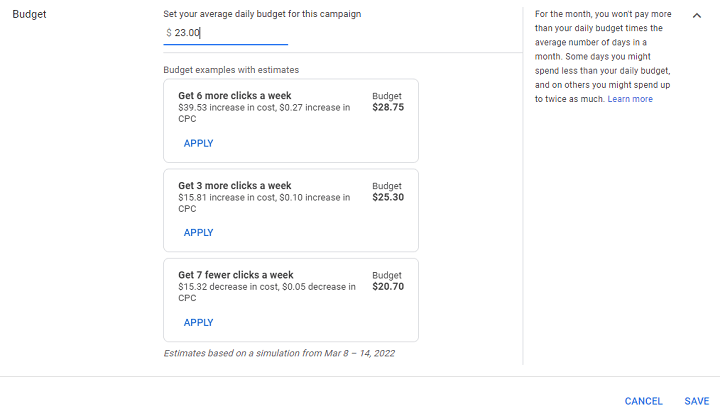
Советы как правильно рассчитать дневной бюджет:

Google может по-разному расходовать ваш бюджет в зависимости от ваших целей. Чтобы выбрать стратегию назначения ставок, выберите «Или выбрать стратегию назначения ставок напрямую».

Затем вы можете выбрать один из доступных вам вариантов.
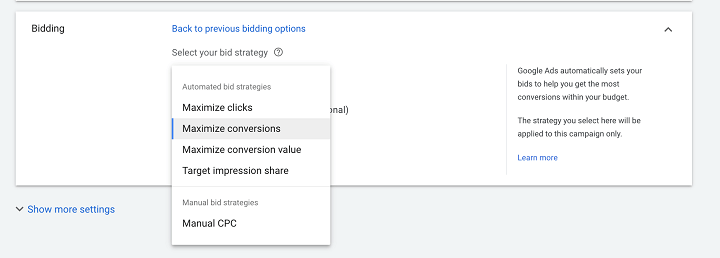
Существует две категории стратегий назначения ставок:
Далее вы увидите дополнительные настройки для этого раздела, а именно возможность оптимизировать показ объявлений.
По умолчанию Google отдает предпочтение наиболее эффективным объявлениям. Это имеет смысл, потому что вы хотите получить максимальную отдачу от любой рекламы, которую Google решит показать.
Однако, если вы решите протестировать объявления, вы можете не оптимизировать показ объявлений.

Следующий шаг в запуске Google Ads — один из самых важных. Вы не можете настроить гугл рекламу без ключевых слов.
Ключевые слова — это слова и фразы, которые ваша целевая аудитория вводит в поиск Google. С объявлениями в поиске Google вы делаете ставки на ключевые слова, по которым должны показываться ваши объявления. Через минуту мы перейдем к ключевым словам, но сейчас вот как выглядит ваш экран:

Совет:
Изучите топ-7 ошибок при создании семантического ядра, чтобы лучше выбрать подходящие ключевые слова.
Когда вы вводите свои ключевые слова, вам также нужно будет указать, какой тип соответствия вы хотите использовать при настройке гугл рекламы. Это связано с тем, что человек может выполнить множество поисковых запросов, которые не идентичны вашим ключевым словам, но при этом очень релевантны им. Типы соответствия помогают Google понять, для каких из этих вариантов ключевого слова вы хотите показывать свои объявления.
Вот три типа соответствия, от наименее до наиболее ограниченных:
Совет: Нет правильного или неправильного типа соответствия, так как они будут зависеть от ваших целей. Мой лучший совет — попробовать все три и посмотреть, что лучше всего работает при оптимизации ваших ключевых слов. Однако, если вы совершенно не уверены, фразовое соответствие — беспроигрышный вариант. Это золотая середина между созданием широкого соответствия и точного.
Минус-слова — это выбранные вами слова или фразы, по которым вы не хотите, чтобы ваши объявления показывались. Например, если я рекламирую курсы CDL, термин «CDL» может легко применяться к людям, ищущим работу в отрасли. Поэтому я могу добавить как минус-слово слова «работу», «должности» и «вакансии», чтобы мое объявления не показывался людям, которые ищут работу.
Для начала у вас должно быть несколько минус-слов, и как только вы начнете работать, вы можете использовать отчет о поисковых запросах, чтобы увидеть, по каким запросам ваши объявления были показаны, и составить список минус-слов из них.
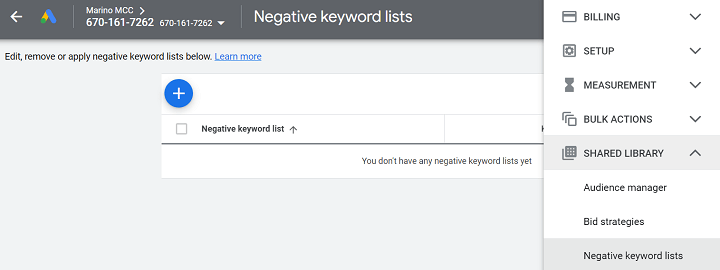
С июня 2022 года единственным стандартном поисковых объявлений, которое вы можете создать это адаптивные поисковые объявления, поэтому окно создания объявления будет выглядеть примерно так:

Советы:
Приведу пример из жизни зачем нужны расширения в объявлении. Когда вы готовите обед, самое главное — основное блюдо, но гарниры никогда не помешают. А иногда они могут дополнить основное блюдо. Расширения объявлений как гарниры. Это дополнительные строки информации, которые увеличивают и выделяют ваше объявление тем самым повышая его кликабельность.
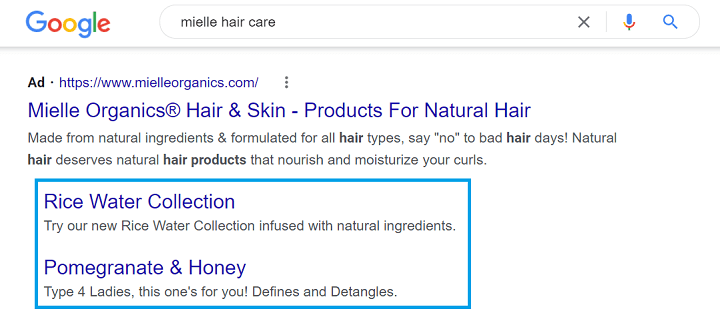
Худшее, что может случиться, это то, что они не показываются или не привлекают людей, но они не сделают ваше объявление хуже. Цель расширений объявлений — дополнить вашу рекламу, поэтому нет ничего плохого в том, чтобы использовать их.
Чтобы добавить расширения к своим объявлениям, перейдите в раздел «Расширения» в левом столбце. Оттуда платформа Google Ads предложит вам выполнить процесс.

Не бойтесь экспериментировать с дополнительными настройками, такими как таргетинг на устройства. Таким образом вы сможете найти свою целевую аудиторию, а это поможет увеличить конверсию и сделать рекламу еще более прибыльной.
При ручном назначении ставок в Поиске вы можете выбрать, сколько вы готовы платить за клики с определенных устройств. Однако вы также можете исключить их все вместе, чтобы показ вашей рекламы полностью прекратился на конкретном типе устройств.
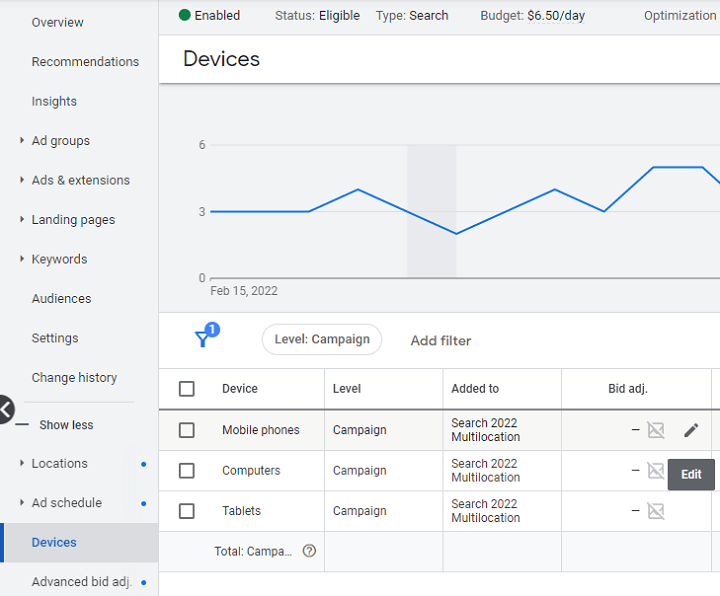
Для кампаний в контекстно-медийной сети у вас также будет эта опция в виде флажка в настройках кампании. Для всех кампаний и типов ставок вы можете просмотреть свою эффективность по устройствам в разделе «Устройства» в Google Ads.
Ужин без десерта разочаровывает. К чему приведет замечательная настройка гугл рекламы без целевой страницы? Отказ.
Звучит агрессивно, но самое сложное в работе PPC-эксперта заключается в том, что иногда мне приходится сообщать новости, которые рекламодатели не хотят слышать, но должны знать. В конце концов, у вас может быть лучшая реклама в мире, но если ваша целевая страница не оптимизирована, вы никогда не увидите результатов.
Заставить нужного пользователя щелкнуть — это полдела, но ваш веб-сайт — это то, что приводит их в зону совершения конверсии.
Мой последний совет по структуре учетной записи Google Ads сегодня: обратите внимание на то, куда вы ведете своих зрителей. Это должна быть хорошо продуманная страница.
Вот несколько рекомендаций по оптимизации целевых страниц:
Также установите на свой сайт Google Analitics 4, чтобы отслеживать действия пользователей. 23 фишки Google Analitics и почему стоит ее использовать.
Запустите кампанию и наблюдайте. Дайте ей немного времени, чтобы она собрала данные и только после этого можно ее оптимизировать, добавляя минус-слова, изменяя бюджет и настраивая таргетинг на устройства. Не спешите с оптимизаций так как чем больше у вас соберется информации тем лучше вы сможете оптимизировать вашу кампанию. Старайтесь не вносить изменения чаще, чем раз в две недели или 30 дней, а для новых кампаний этот период может быть еще больше.
Читайте также: Как настроить товарную рекламу гугл
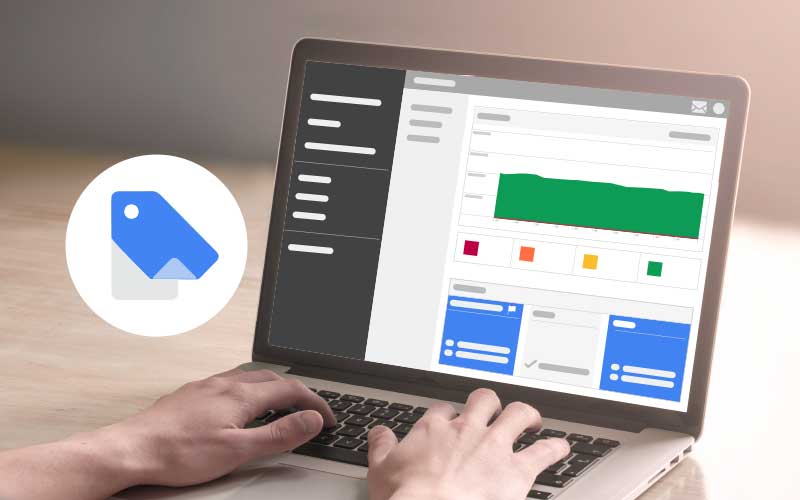
Ошибки в Google Merchant Center, которые нужно исправить как можно скорее Большинство владельцев интернет магазинов не умеют работать с Google…
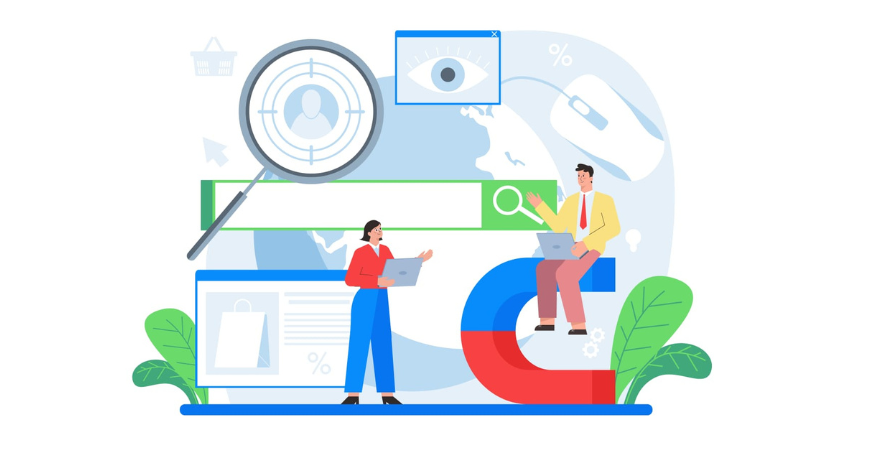
Специалисты по контекстной рекламе: чем занимаются и как им стать В эпоху цифровых технологий компании постоянно ищут новые способы охвата…

Реклама Інтернет Магазину: Основні інструменти для просування інтернет магазину Реклама інтернет магазину не простий процес та потребує чимало часу. Інструментів…
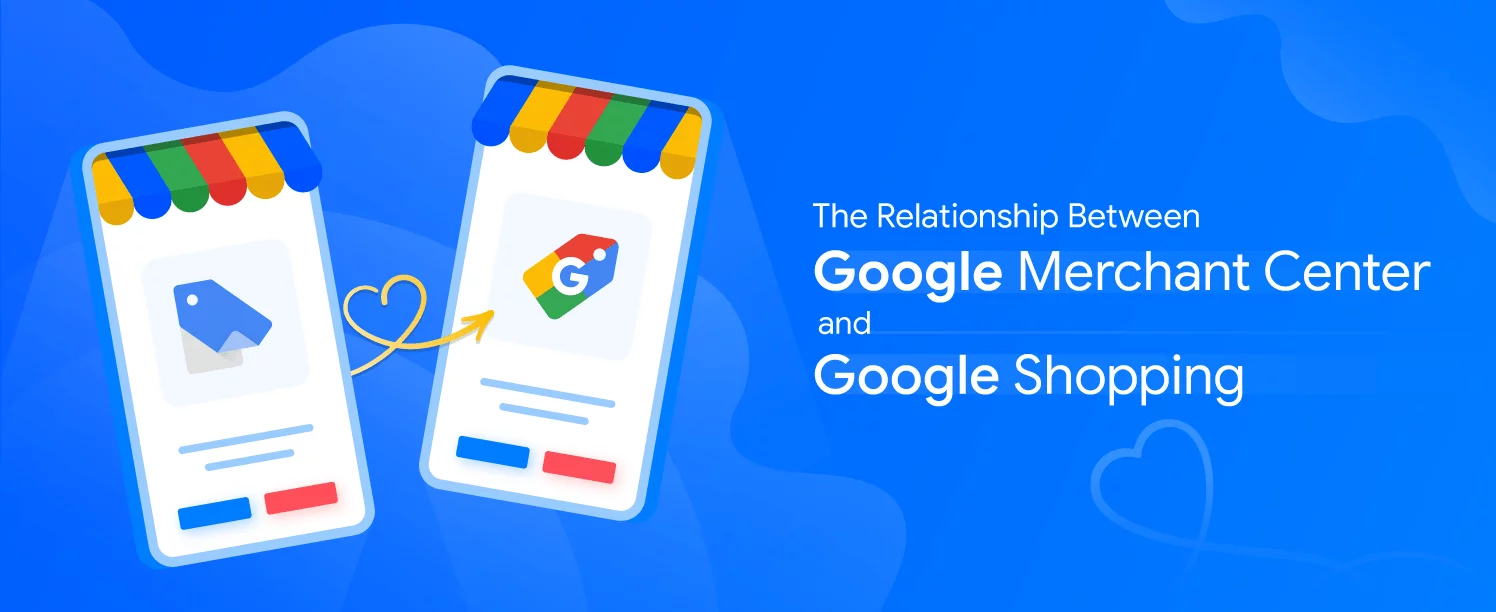
Правила перетворення Google Merchant Feed: як автоматизувати оптимізацію фіда Щоб запустити рекламу в Google Merchant, потрібен ФІД – таблиця з…
© 2023 simbo.com.ua
This site is protected by reCAPTCHA and the Google Privacy Policy and Terms of Service apply.